Cet article a été rédigé avec la collaboration de nos éditeurs(trices) et chercheurs(euses) qualifiés(es) pour garantir l'exactitude et l'exhaustivité du contenu.
L'équipe de gestion du contenu de wikiHow examine soigneusement le travail de l'équipe éditoriale afin de s'assurer que chaque article est en conformité avec nos standards de haute qualité.
Cet article a été consulté 48 445 fois.
Avec l'application de messagerie WhatsApp, il est possible d'empêcher quelqu'un de vous envoyer un message. Celui-ci ne pourra pas voir votre photo de profil ni la dernière fois que vous aviez été en ligne. Il vous suffit de bloquer ce contact et vous pouvez le faire sur un iPhone, un Android ou la version web ou bureau de l'application. Vous n'auriez qu'à effectuer quelques modifications du paramètre de confidentialité.
Étapes
Méthode 1
Méthode 1 sur 3:Bloquer un contact sur WhatsApp avec un iOS
-
1Appuyez sur l'icône de l'application WhatsApp.
-
2Allez dans Paramètres. Vous verrez l'icône Paramètres dans le coin inférieur droit de l'écran de votre téléphone. Elle ressemble à un engrenage.
-
3Appuyez sur Compte.
-
4Appuyez sur Confidentialité.
-
5Appuyez sur Bloqué.
-
6Appuyez sur Ajouter nouveau.
-
7Appuyez sur le contact que vous désirez bloquer. Ainsi, vous l'aurez ajouté à la liste des contacts bloqués.
- Si vous voulez débloquer quelqu'un, appuyez sur le contact de la personne depuis la page Contacts bloqués. Ensuite, faites défiler jusqu'au bas de l'écran Informations sur le contact et appuyez sur Débloquer ce contact.
Publicité
Méthode 2
Méthode 2 sur 3:Bloquer un contact sur WhatsApp avec un Android
-
1Appuyez sur l'icône de l'application WhatsApp.
-
2Appuyez sur l'icône qui représente le menu. Elle est située dans le coin supérieur droit de votre écran et ressemble à trois points alignés.
-
3Allez dans Paramètres.
-
4Appuyez sur Mon compte.
-
5Appuyez sur Confidentialité.
-
6Appuyez sur Contacts bloqués.
-
7Appuyez sur l'icône qui vous permettra d'ajouter un contact. Elle est située dans le coin supérieur droit de l'écran et est représentée par une personne avec un +.
-
8Appuyez sur le contact que vous désirez bloquer. Ainsi, vous l'aurez ajouté à la liste des contacts bloqués.
- Si vous voulez ajouter plusieurs personnes à votre liste de contacts bloqués, vous devez ajouter chaque contact l'un après l'autre en appuyant sur l'icône Ajouter un contact.
- Si vous voulez débloquer quelqu'un, appuyez et maintenez votre doigt sur le contact concerné depuis la page Contacts bloqués, ensuite appuyez sur Débloquer (nom du contact) .
-
9Bloquez un contact inconnu. Pour le faire, il suffit d'appuyer sur l'icône Bloquer qui apparait lorsque celui-ci vous envoie un message. Les numéros inconnus sont ceux que vous n'avez pas enregistrés dans votre répertoire.
- Pour l'instant, il n'y a aucune option vous permettant de bloquer un contact inconnu avant que celui-ci ne vous envoie un message.
Publicité
Méthode 3
Méthode 3 sur 3:Bloquer un contact avec WhatsApp Web
-
1Visitez la page https://www.whatsapp.com/ sur votre ordinateur.
- Vous pouvez aussi cliquer ici pour accéder à la version web de l'application de messagerie WhatsApp.
-
2Ouvrez l'application sur votre téléphone. Appuyez sur l'icône de l'application WhatsApp sur votre téléphone Android ou iPhone.
-
3Ouvrez WhatsApp Web sur votre smartphone. Après cela, il est facile de naviguer vers la version web ou bureau de l'application de messagerie WhatsApp.
- Appuyez sur l'icône Paramètres si vous utilisez un iPhone. L'icône Paramètres est dans le coin inférieur droit de votre écran.
- Appuyez sur l'icône Menu si vous utilisez un Android. Avant de le faire, assurez-vous de voir DISC en surbrillance en haut de l'écran. L'icône Menu est représentée par trois points alignés verticalement. Après cette action, une fenêtre apparaitra où vous pourrez appuyer sur WhatsApp Web. Ceci vous redirigera vers un scanner QR.
-
4Scannez le code QR sur votre écran d'ordinateur avec votre téléphone. Placez la caméra de votre téléphone face au code QR sur votre ordinateur. Le code sera automatiquement scanné.
-
5Patientez quelques secondes. Après quelques secondes WhatsApp Web affichera vos messages.
-
6Cliquez sur l'icône Menu. Elle est située dans le coin supérieur gauche de votre écran et ressemble à trois points alignés verticalement.
-
7Faites un clic sur Paramètres.
-
8Faites un clic sur Bloqué.
-
9Faites un clic sur Ajouter un contact bloqué.
-
10Faites un clic sur le contact que vous désirez bloquer. Ainsi, vous l'aurez ajouté à la liste des contacts bloqués.
- Si vous voulez débloquer quelqu'un de votre liste, cliquez sur X à côté de son nom. Confirmez que vous voulez débloquer le contact en cliquant sur DÉBLOQUER lorsque l'invite s'affiche.
Publicité
Conseils
- Pour le moment, il n'y a aucune option vous permettant de bloquer un contact inconnu avant que celui-ci ne vous envoie un message.
- Vous ne pouvez pas débloquer votre numéro de téléphone à partir de la liste de contacts d'une autre personne.
- Lorsque vous bloquez quelqu'un, vous ne pourrez pas lui envoyer de message et vice versa.
- Les contacts que vous avez bloqués ne pourront voir les modifications que vous apportez à votre photo de profil, votre nom ou vos mises à jour de statut, tant qu'ils seront toujours bloqués.
- L'horodatage (vu à…) ou les informations (en ligne) ne pourront pas être vus par celui qui est bloqué.
- Bloquer un contact ne vous supprime pas de sa liste de contacts ni de la vôtre. Vous devez supprimer cette personne de votre répertoire téléphonique pour qu'elle soit supprimée de votre liste de contacts WhatsApp.
- Après avoir débloqué quelqu'un, vous ne pourrez plus recevoir ses messages.
- Grâce à certains signes, les personnes que vous avez bloquées peuvent savoir que vous les avez bloquées.
- Vous pouvez toujours recevoir les messages de ceux que vous avez bloqués sur les groupes de discussions, mais pas les messages personnels directs.
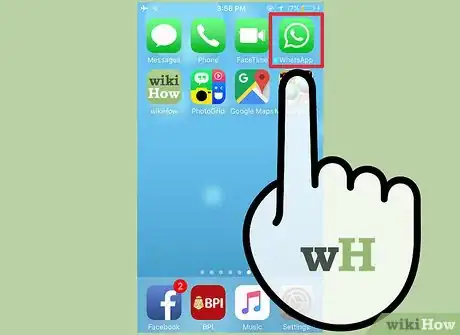
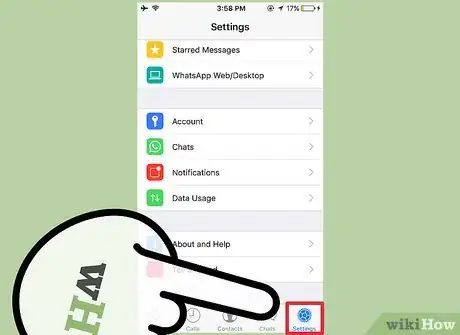
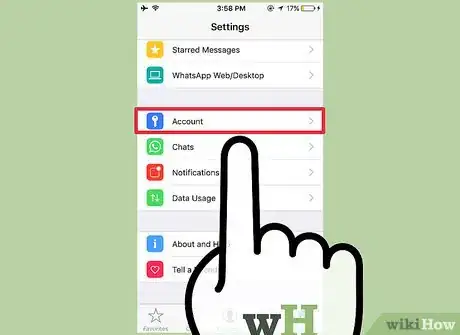
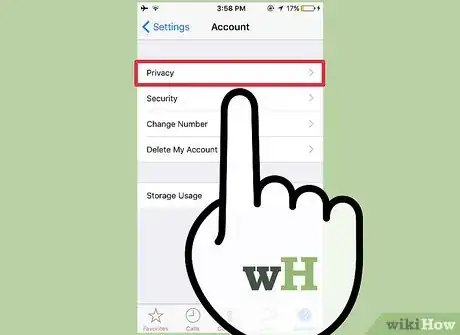
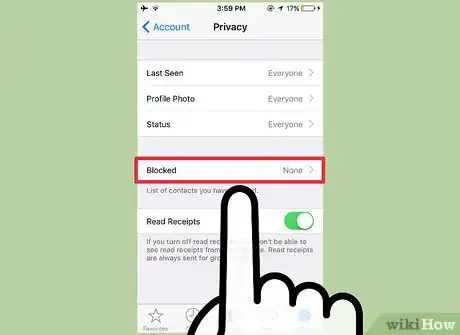
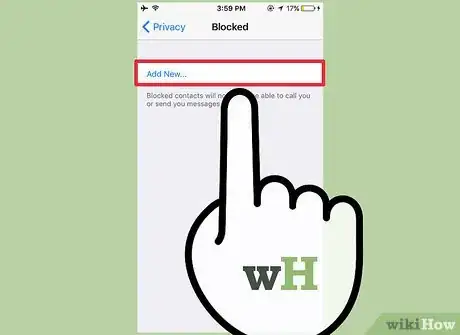
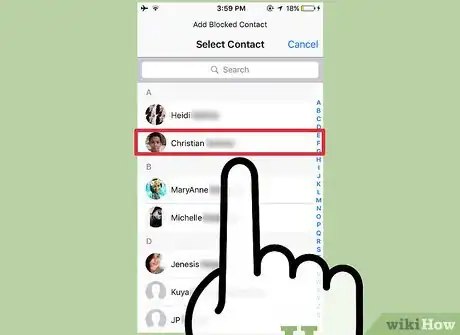

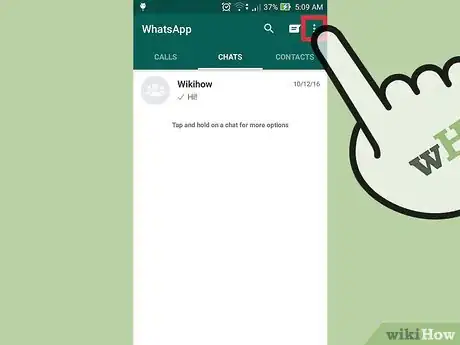
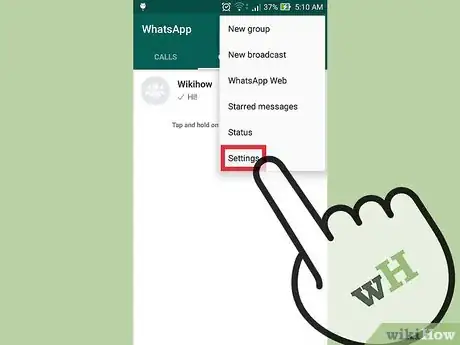
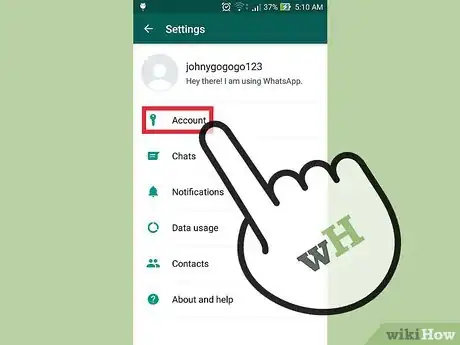
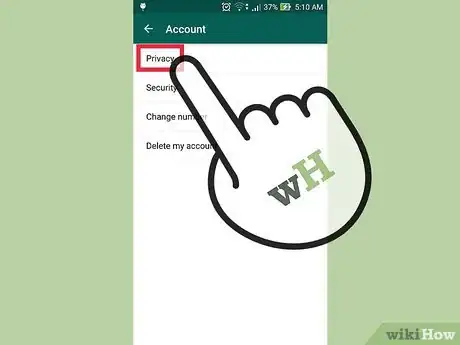
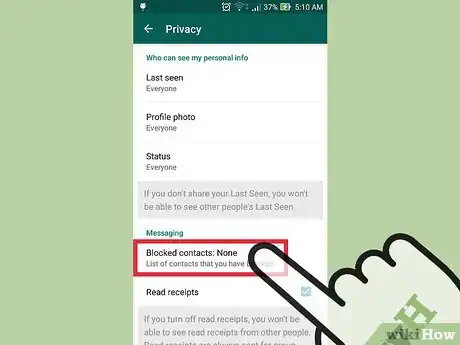
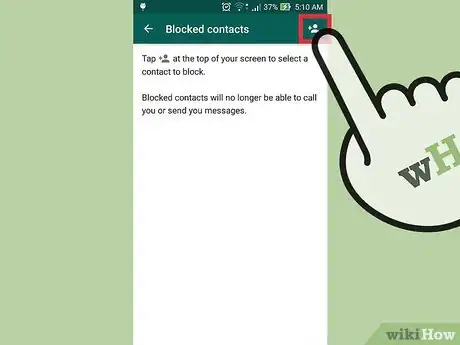
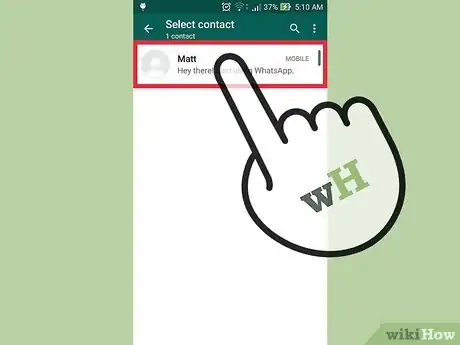
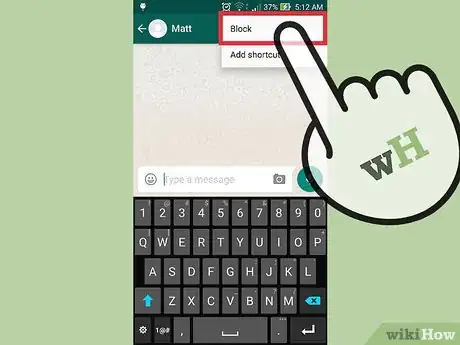
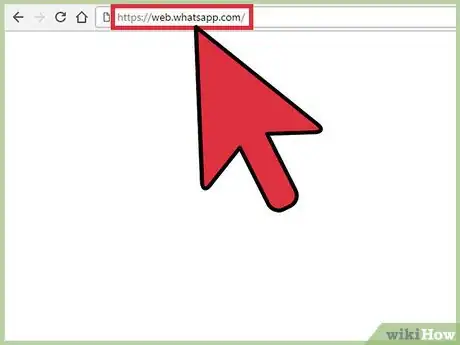

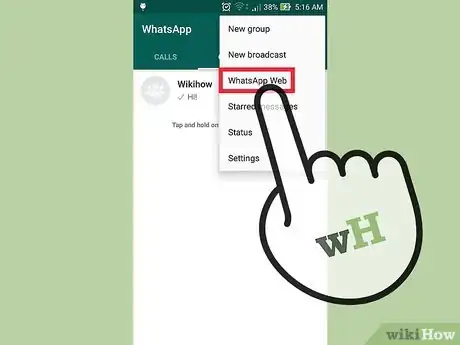
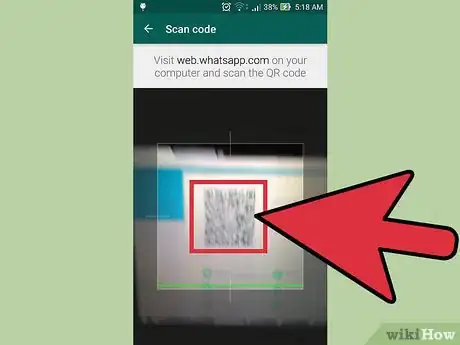
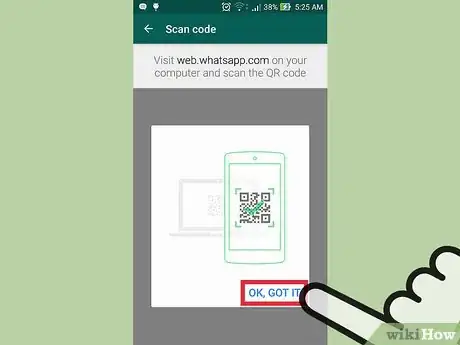
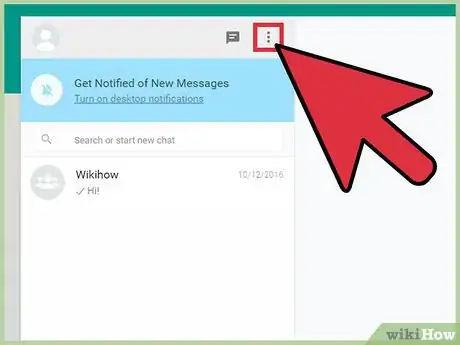
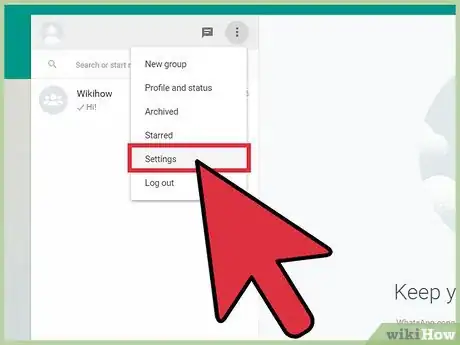
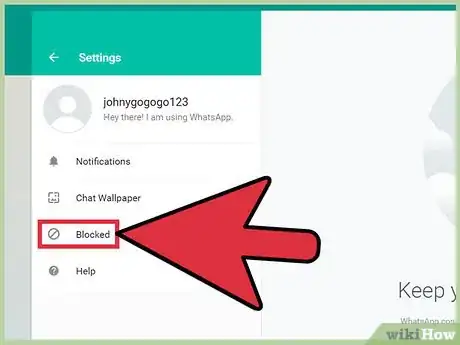
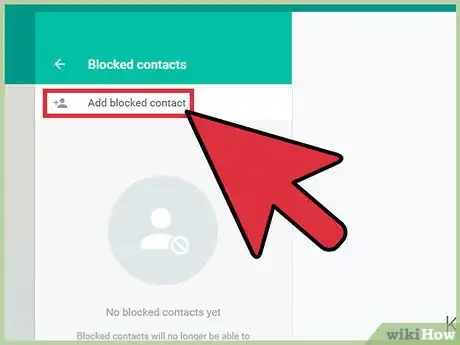
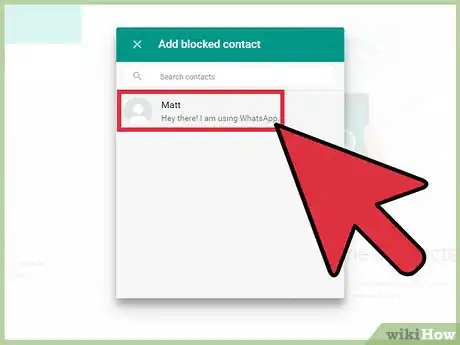

















L'équipe de gestion du contenu de wikiHow examine soigneusement le travail de l'équipe éditoriale afin de s'assurer que chaque article est en conformité avec nos standards de haute qualité. Cet article a été consulté 48 445 fois.